在文档中怎样加图片 Word怎么添加图片
时间:2024-01-29 来源:互联网 浏览量:
在现代社会中文字和图片成为我们沟通和表达的重要方式之一,在日常工作或学习中,我们经常需要在文档中添加图片来丰富内容和提升阅读体验。而在Word这一常用的办公软件中,添加图片也变得异常简单和便捷。通过几个简单的步骤,我们可以轻松地在Word文档中插入所需的图片。无论是一张精美的插图、一张专业的照片,还是一份详细的数据统计图,Word都提供了多种选项和功能来满足我们的需求。在本文中我们将详细介绍在Word中如何添加图片,并分享一些技巧和注意事项,以帮助您更好地运用这一功能。无论您是在工作中撰写报告,还是在学习中整理笔记,掌握如何在Word中添加图片将极大地提升您的文档质量和专业形象。
操作方法:
1.第一步:在word中打开你写好的文章。选择你需要添加图片的位置。单击“插入”,“图片”。

2.第二步:选择你需要上传的图片,单击“插入”。

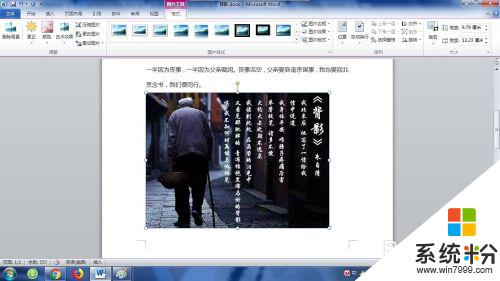
3.第三步:拖动鼠标修改图片大小,在“图片工具”中修改图片的边框。效果,板式。


4.第四步:在“自行换行”中选择图片的镶嵌模式,使图片完美融合进文字。
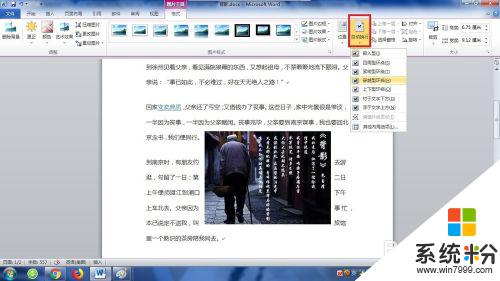
以上是关于如何在文档中添加图片的全部内容,如果有遇到相同情况的用户,可以按照我的方法来解决。
我要分享:
相关教程
- ·电脑word文档怎么插图片 如何在Word中插入图片并任意布局
- ·怎样使用图片来隐藏word文档内容 使用图片来隐藏word文档内容的方法
- ·怎样快速将word文档中的所有图片,或得到原图? 快速将word文档中的所有图片得到原图的方法有哪些?
- ·电脑word文档怎么弄图片进去 word文档图片插入步骤
- ·如何在Word文档中添加音乐 word文档里添加音乐的方法
- ·怎么把word文档里的图片保存到桌面 word文档图片保存到桌面的操作步骤
- ·戴尔笔记本怎么设置启动项 Dell电脑如何在Bios中设置启动项
- ·xls日期格式修改 Excel表格中日期格式修改教程
- ·苹果13电源键怎么设置关机 苹果13电源键关机步骤
- ·word表格内自动换行 Word文档表格单元格自动换行设置方法
电脑软件热门教程
- 1 在windows中工具栏不可以( ). Windows 10工具栏无法显示
- 2 Word文档插入图片只显示半截如何解决Word文档插入图片只显示半截的解决办法
- 3 Win7 32位系统怎么设置定时改变背景图?
- 4苹果手机用什么方法更换apple id,苹果手机更换apple id要怎麽操作
- 5为什么家里的WiFi网速变慢 怎么解决家里WiFi网速不稳定的问题
- 6要如何来启动BIOS的系统设置 通过什么方法可以启动BIOS的设置
- 7怎么利用Windows系统的“公文包”功能来备份资料呢? 利用Windows系统的“公文包”功能来备份资料的方法
- 8如何删除win8电脑中的垃圾文件
- 9怎么制作Windows8启动U盘 制作Windows8启动U盘教程 制作Windows8启动U盘 制作Windows8启动U盘教程的方法
- 10如何快速删除电脑c盘垃圾文件
